1、将华为WS318 300M无线路由器的电源插入插座中通电,墙上的网线插入WLA鲍伊酷雪N端口,此时Power灯亮,Internet灯亮,WLAN灯亮。


2、打开手机wifi功能连接带有“HUAWE诔罨租磊I-G2J4k9”字样的Wifi,默认密码在路由器背面,同时手机下载HUAWEIHiLink APP。


3、wifi连接成功后打开HUAWEIHiLink APP,在HUAWEIHiLinkapp首页面可见该无线路由器已连接的在线设备数量及名称。

4、在设置界面选择网络设置上网方式:自动获取IP地址(DHCP)、宽带账号上网(PPP蚪嬷吃败OE),根据实际情况进行选择,如果在酒店上网,无需配置,选择第一种自动获取IP哪纳紧萄地址,如果是服务商有提供上网账号以及密码,选择第二种上网方式。该案例的情况属于第二种。
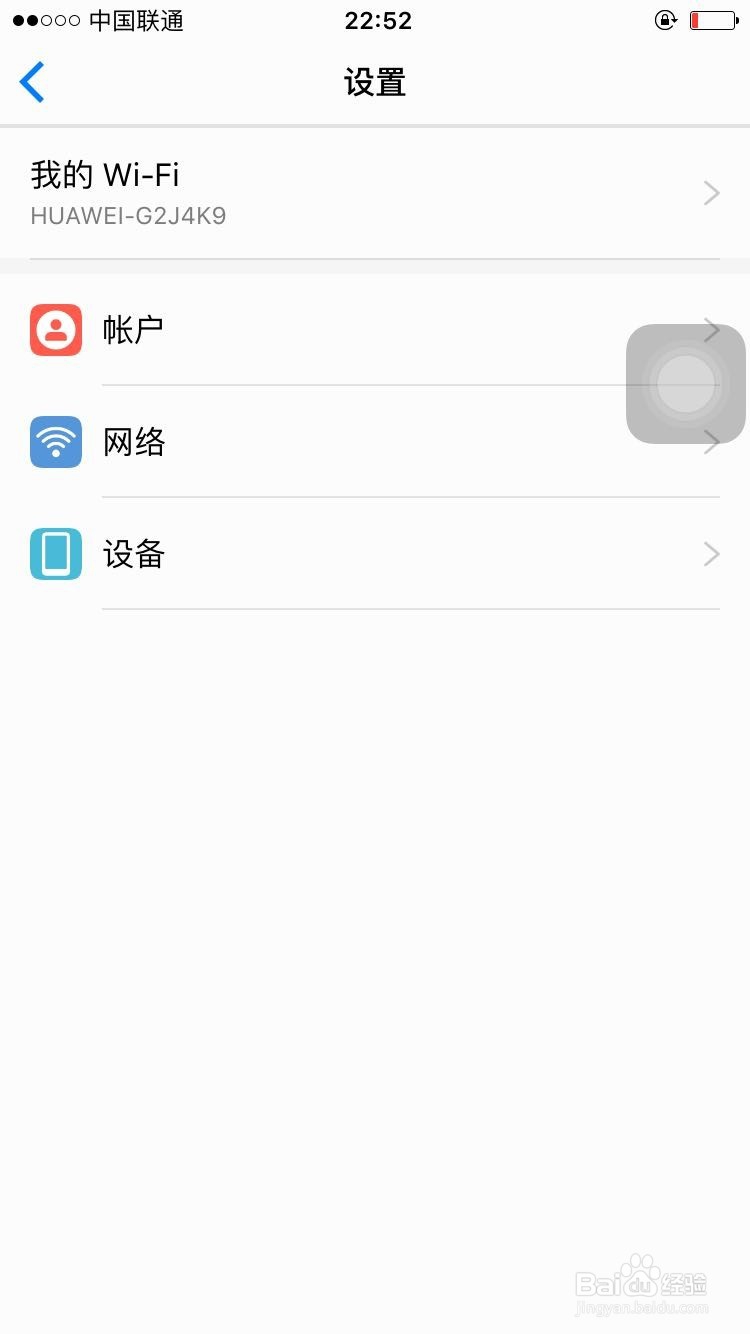
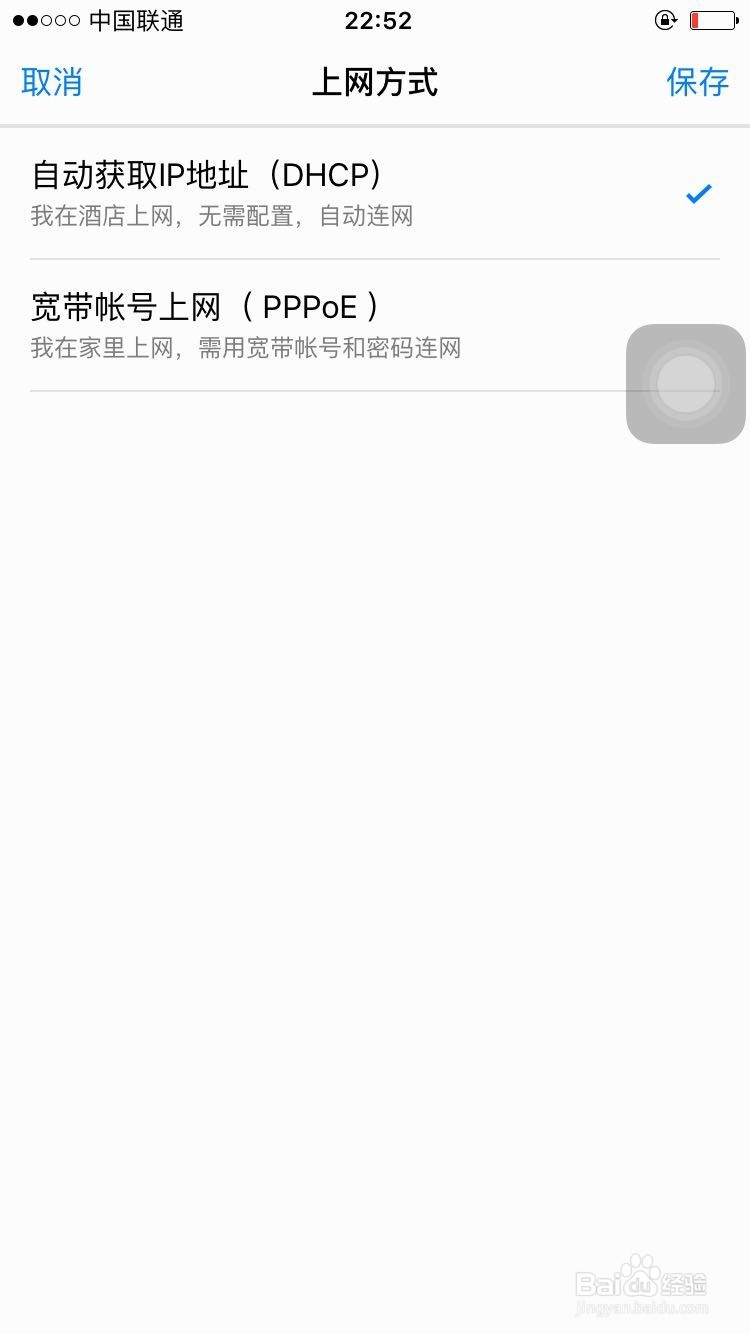
5、选择“宽带账号上网(PPPOE)”输入服务商提供的账号密码点击保存,这样就可以正常连接wifi上网咯。

